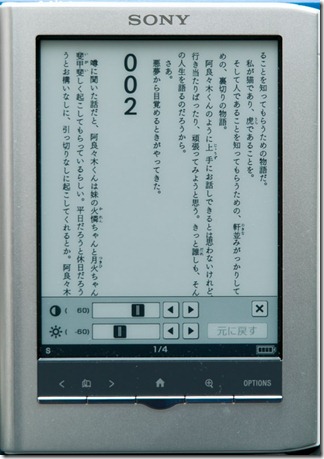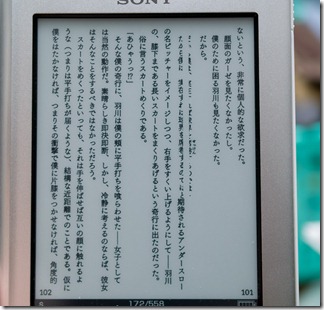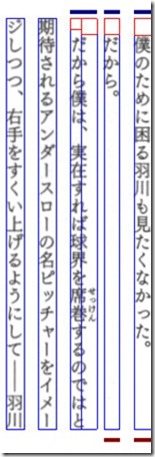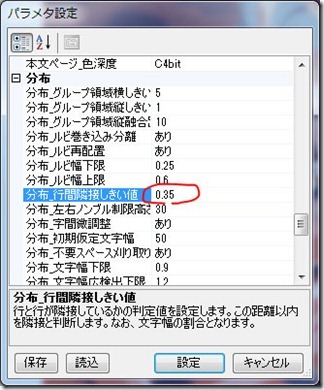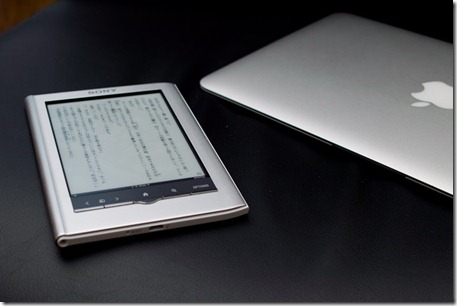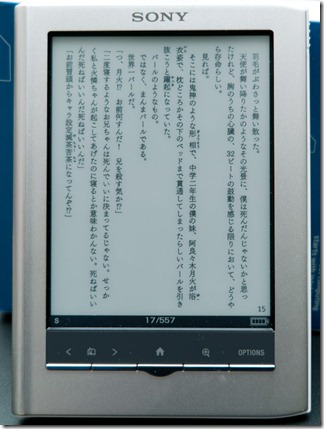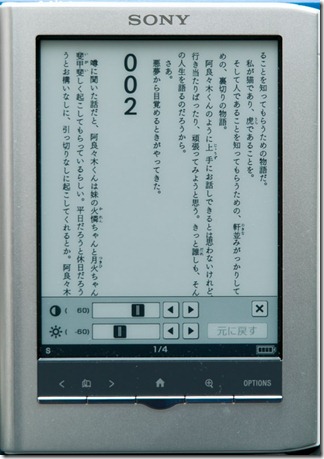ようやく国内投入されたSONYの電子書籍リーダー「Reader」。まぁ、色々と不満はあって悩んだんですけどね。結局買っちゃいました。KindleDXもあるので使い分けの観点から5インチモデル(小さい方)のPRS-250をチョイス。今回のラインナップの中では黒が良かったんですが5インチには紺しかなかったので、ならばとシルバーにしてみました。もともと白いコンテンツを見るんだから額縁部分も近い色の方がウザくなくていいですし。
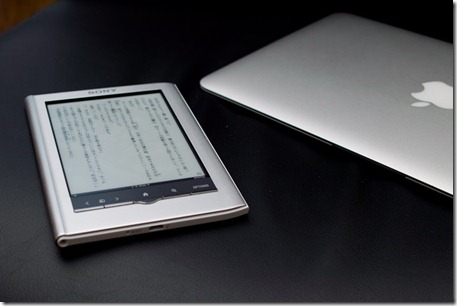
シルバーはMacBookAirとほぼ同じ色味で並べるとオソロ感が半端ないです。
ハードウェアとしての特徴は、
- 600×800の電子ペーパーデバイス
- 無線LAN、3Gといった通信デバイスは非搭載
- 光学式のタッチパネル(画面上にかぶせる方式ではないのでコントラストが低下しない)
といった感じ。6インチモデルは加えてSD/MSスロットがついてたり、音楽再生機能があったりします。
残念ながら自炊派御用達のZIP/JPGには非対応(JPG直接はOK)ですが、PDFには対応しています。またDRMがかかってない限り、ePubやXMDFといった規格にも対応。面白いことに、仕様には載っていないもののSONYが以前出していたリブリエで採用していたBBeB(拡張子LRF)も非公式ながら読めてしまいます。
ZIP/JPGが読めないということで脊髄反射的に「イラネ!」と思って予約もしてなかったんですが、どのみちこのサイズでコミックを読めたとしてもKindleDXやiPad、iPhone4のかわりに使うとは考えられない。むしろPDFで作ることが多い小説、特に文庫本用としてはアリなんじゃないかという気持ちが実機を触っててムクムクとw。文庫は自炊してもKindleDXだと大きすぎて読みづらいんですよね。
てことで、ちょうどエコポイントのギフト券が2万円分届いたので、ぴったり買えるじゃないかと!
■ハード周り
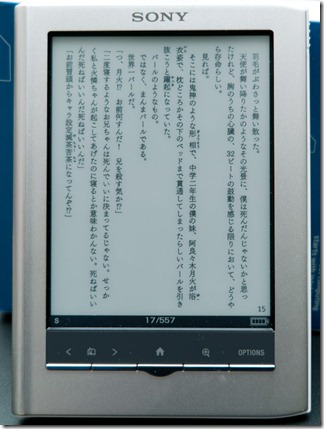
キーボードがない分、Kindle3よりもコンパクトでガジェット魂を揺さぶるデザインです。
ページめくりキーは左下のみで右手で持った時はやや押しづらいですが、一応画面のスワイプでもめくることはできます(シングルタッチでめくることはできない)。
電子ペーパーのレスポンスは上々。KindleDXで慣れてるので全く気になりません。コントラストはもうちょっとあると理想ですが、まぁ実用範囲かと。
充電&シンク用ポートはmicroUSB。流行がmini Bからシフトしつつありますね。KindleDXはもちろん、先日買ったWiMAXルーターWM3500RもmicroUSBなので、ケーブルや充電器の使い回し可能範囲は随分広くなりました。
残念なのはコンテンツの転送に専用ソフトが必要な点。PDFやJPGといったオープンなファイルを転送するにもいちいち専用ソフトを使う必要があります(Readerを接続すると自動で起動するように設定可能)。で、USBケーブルを抜くと本体側でデータベース更新でしばらく待たせるあたりWALKMANと同じ作りです。WALKMANは去年くらいのモデルからExplorerから直接ドラッグ&ドロップに対応して一定の評価を受けてるというのに、また同じことを繰り返すんですか?と(SD/MSが使える6インチモデルだとどうなんでしょうね?)。
本体上ではフォルダ分けはありませんが、「コレクション」というプレイリスト的な機能があるので、コンテンツが増えてもあまり困ることはなさそうです。
■ストアの品揃えは発展途上
(これもヒドい話ですが)発売と同時にオープンしたSONYの書籍ストアはガッカリ感が高いものでした。「小説」にも色々ありジャンル一覧という表も見られるんですが、驚くべきことにコンテンツは「小説」という括りでしか一覧できません。「SF」だけを表示とかできず、興味ないジャンルのものも一緒くたに延々とリストされ、物色する気が萎えます。
また「コンピューター」など現時点で17冊しかない上に、PalmとかZERO3とか「今更誰が買うの?」的な実質あまり意味がない本が一定量を占めていたりして、2万冊を謳っていますが実際は無意味な嵩上げをされてる印象。イチオシが「スティーブ・ジョブス 脅威のプレゼン」とかもう笑うしかないですね(^^;)。
■自炊にはMeTilTran必須
ビットマップベースの自炊書籍を閲覧する場合、600×800という解像度はやや心許ないです。そんな時に重宝するのがMeTilTranです。以前にも紹介したかもですが、テキスト文書をスキャンした画像からひと文字ひと文字を切り出して(OCRするわけではない)、指定の解像度に再配置してくれる神ツールです。例えば、上の写真は元々縦二段組みでレイアウトされていたB6サイズの小説ですが、見事に1段組に組み替えられて、600×800でも充分に読めるレイアウトになっています。ルビがついてる行でたまに誤爆しますがまぁ許容範囲。これがなければそもそもReaderを買ってなかったでしょう。
また、テキストファイルをソースとする場合は、同じ作者さんのChainLPが便利でしょう。
■MeTilTran暫定レシピ
昨日一晩かけて作った暫定レシピを覚え書き。
・400dpiでスキャンする
fi-6130を買ってからコミックばかりスキャンしてたので300x300dpi設定になってましたが、やはり文字主体だともう少し細かい方がいいということで400x400dpiに。ただfi-6130は400dpiにすると読み込みが極端に遅くなりますねぇ。でもまぁ画質には変えられないので我慢かな。
追記:いやもう、下に書いた本体の濃度調整使えば、別に300dpiでも平気な気がしてきた。
・MeTilTranで読み込む
連番JPEGで取り込んだ画像を食わせます。最初にノンブル(ページ番号など)の位置を正しく指定してやるのがポイント。また挿絵のページは誤爆していることが多いので、手動で「
ページ編集」モードから「挿絵」指定をしなおします。それでも正しく識別できない時は「グループ編集」モードで自分で範囲指定をしてやります。
KindleDX同様、標準では文字が薄くて読みづらいので、「ヒストグラム」で少し濃くしておくと良いです。灰レベルを200近辺まであげたりすることが多いですが、やりすぎると文字が太ってつぶれてしまうので試行錯誤が必要です。PCで見てちょっと濃いかなーってくらいがちょうど良い感じかと。1ページ調整した後、「設定コピー」で他のページにも同じパラメーターを反映させます。この時、挿絵ページは無駄に濃くならないよう、種別を指定してコピーすると良いでしょう。
追記:Reader本体側の調節機能を使えば充分に綺麗に見られるようです。コントラストを高め(60程度)、明るさを低め(-60程度)にすると、ヒストグラム未調整のファイルでも、文字を太らせずにクッキリ濃い表示ができました。
・出力設定
「再配置」ボタンを押すと出力パラ-メーターを指定するダイアログが出ます。残念ながらChainLPのように機種別テンプレートが用意されてたりはしないので、個別に指定しなければなりません。
画像形式:LRFが良さそうです。PDFだとなぜかReader上でタイトルが文字化けします。「文書詳細」でタイトルや著者名を設定します。ここでし忘れると多分後からは変更できないので忘れずに。
出力幅:584 出力高さ:754 600×800ですが実際には情報バーがあったりするのでこの値がドットバイドットらしいです。
文字サイズ:100%以外の数値を指定すると、再配置と同時に縮小もしてくれます。まずは100%でやってみて「もっと詰め込みたい」と思ったら数字を小さくしてみるといいでしょう。
そんなこんなでできあがったのが2枚目の写真です(クリックで拡大)。ルビも含めて一応読めています。もうちょっと濃く、かつ細くしたいところです。またKindleDXと違って本体側でも濃度調節が効くので、そちらとの兼ね合いも含めてチューニングをしてみたいと思います。
本体濃度調整したらバッチリでした。こちらが調整後の写真。